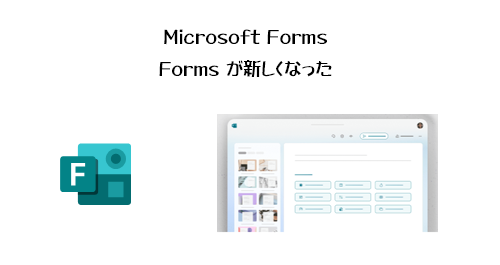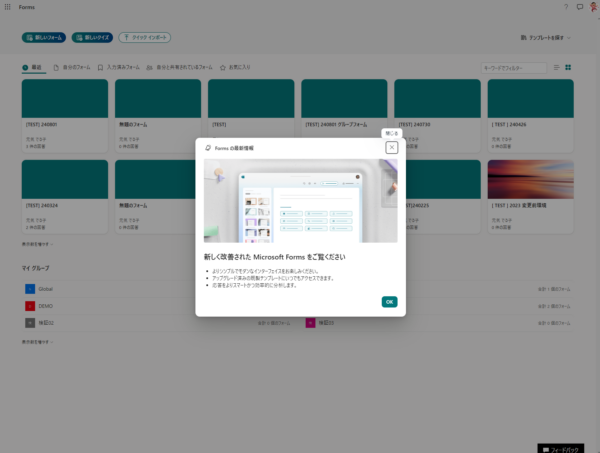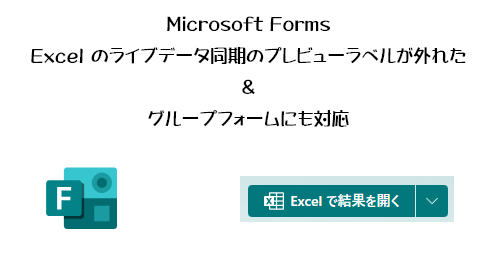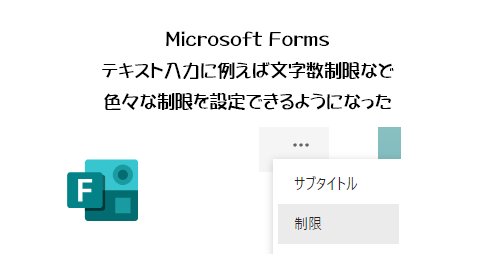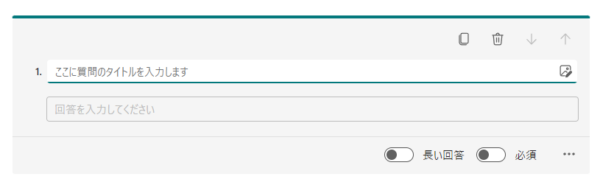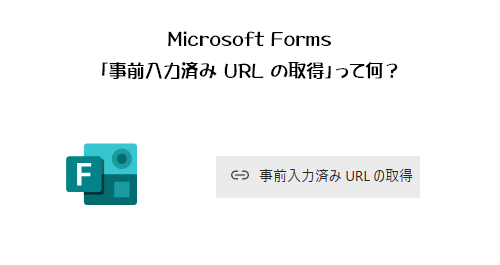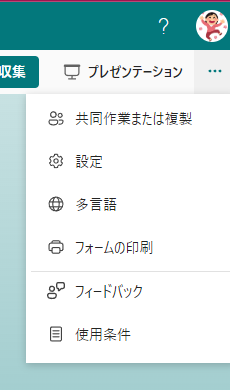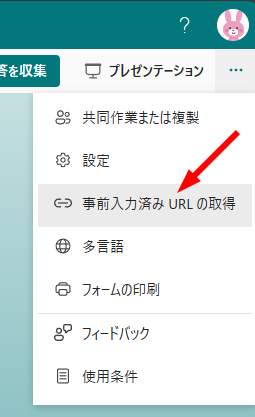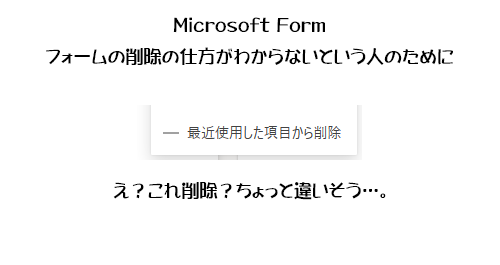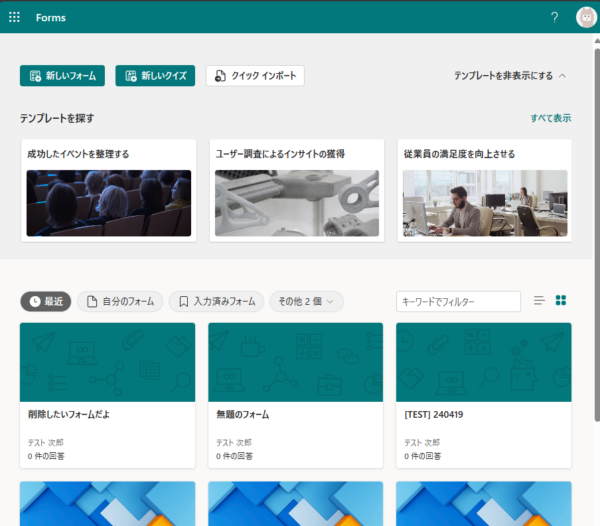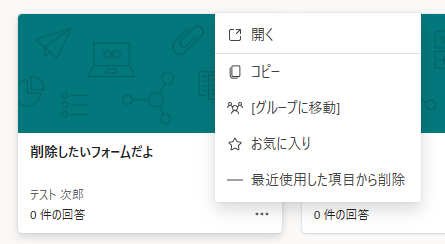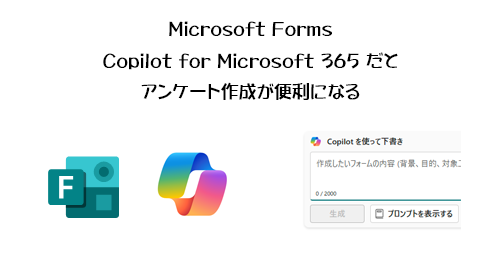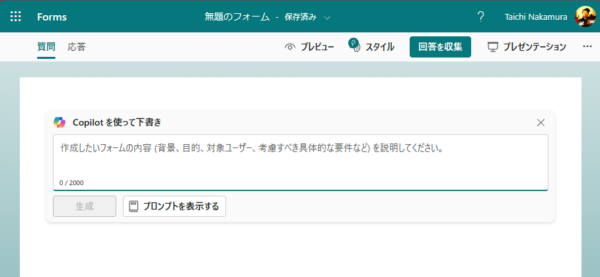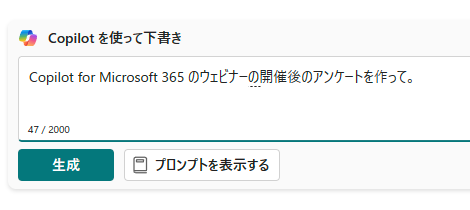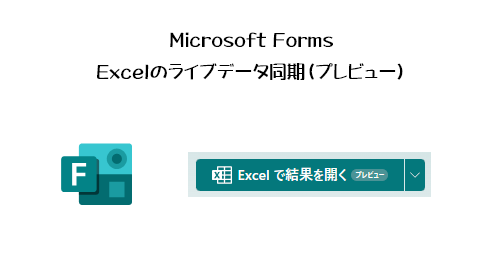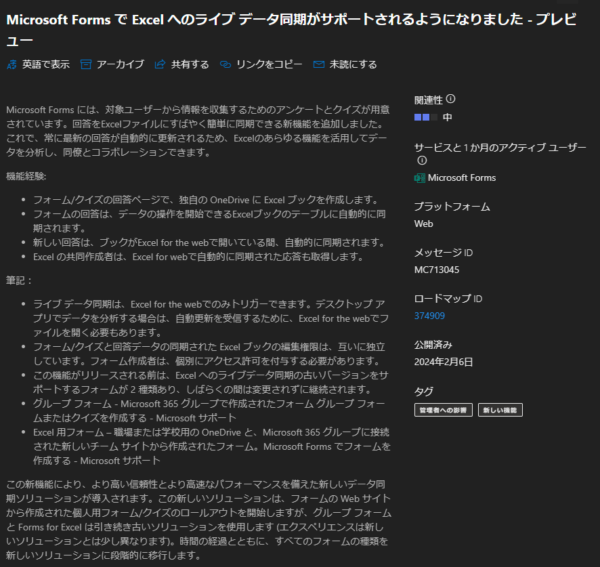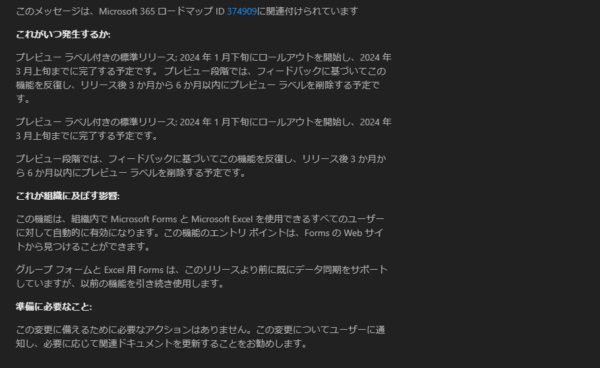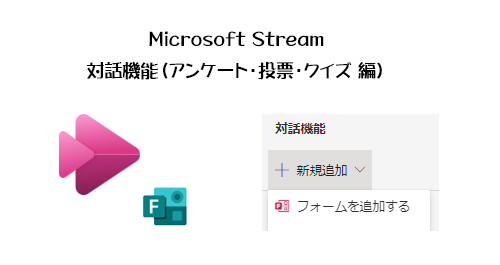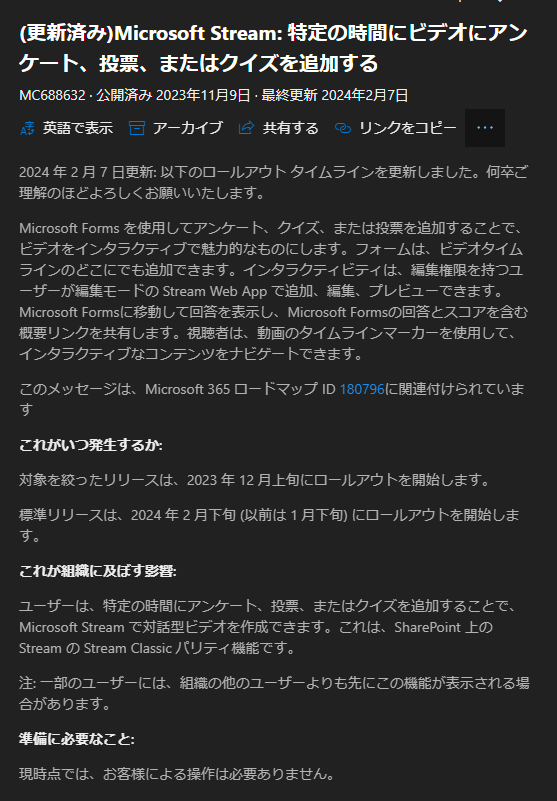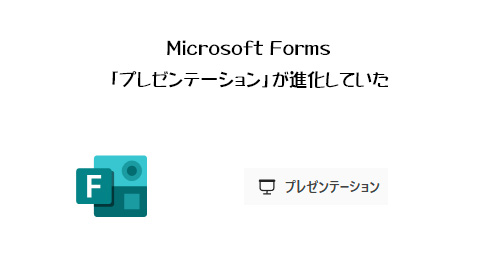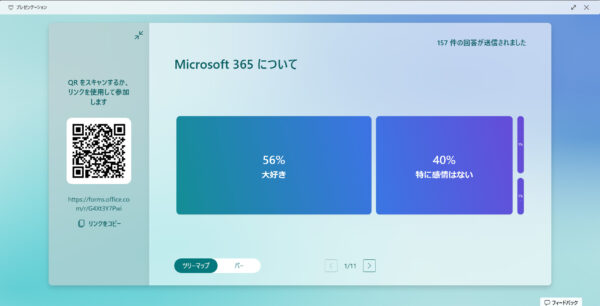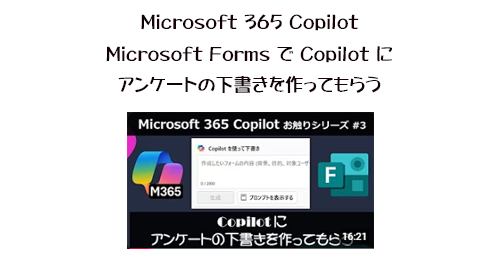
※本記事は Microsoft 365 ライセンスに加えて Microsoft 365 Copilot ライセンスも付与されているユーザー向けの内容です。
数日前からスタートさせた Microsoft 365 Copilot ライセンスが付与されたユーザーが利用できる Copilot を触って紹介する YouTube の動画シリーズですが、更に勢いつけて3本目を昨日作って公開しました。
今回は Microsoft Forms でテストやアンケートを作る時に Copilot に作成を手伝ってもらう機能の紹介です。
特に社内外に対してアンケートをとる機会は多い業務をしている人にとって、アンケートの設問を考えるのもなかなか大変ですよね。また自分1人で考えると視野が広がらない場合もあります。そこで Copilot に助けてもらうと良いでしょう。もちろん他の生成AIでも可能ですが、 Microsoft 365 Copilot のライセンスがあるからこその更に楽になれる点なども紹介しています。
このシリーズを継続してほしいと思っていただけたら、主に僕のモチベーションのためにもチャンネル登録と高評価と前向きなコメントをよろしくおねがいします。
Microsoft Forms で Copilot にアンケートの下書きを作ってもらう [ Microsoft 365 Copilot お触りシリーズ #3 ]
https://youtu.be/shvnYqpmJ6I